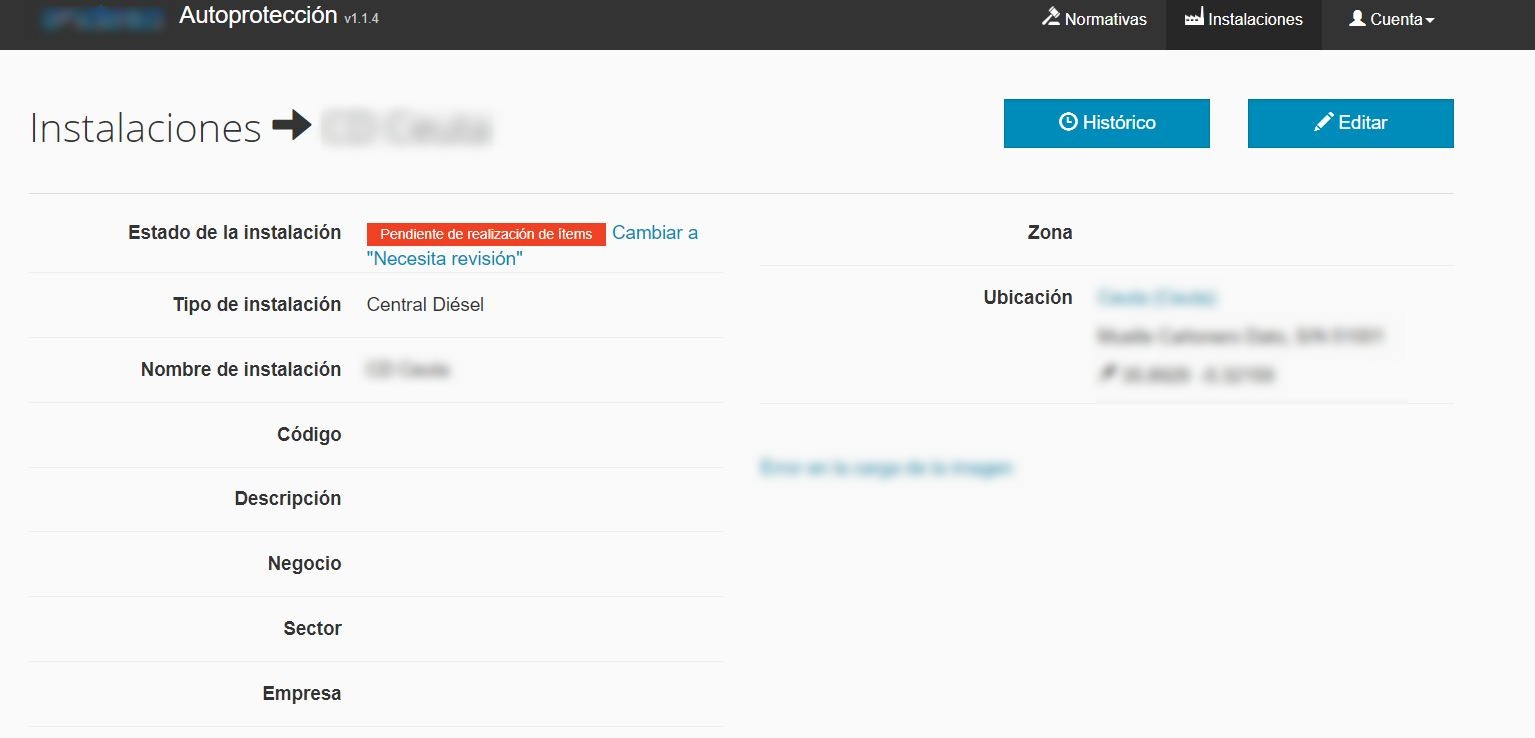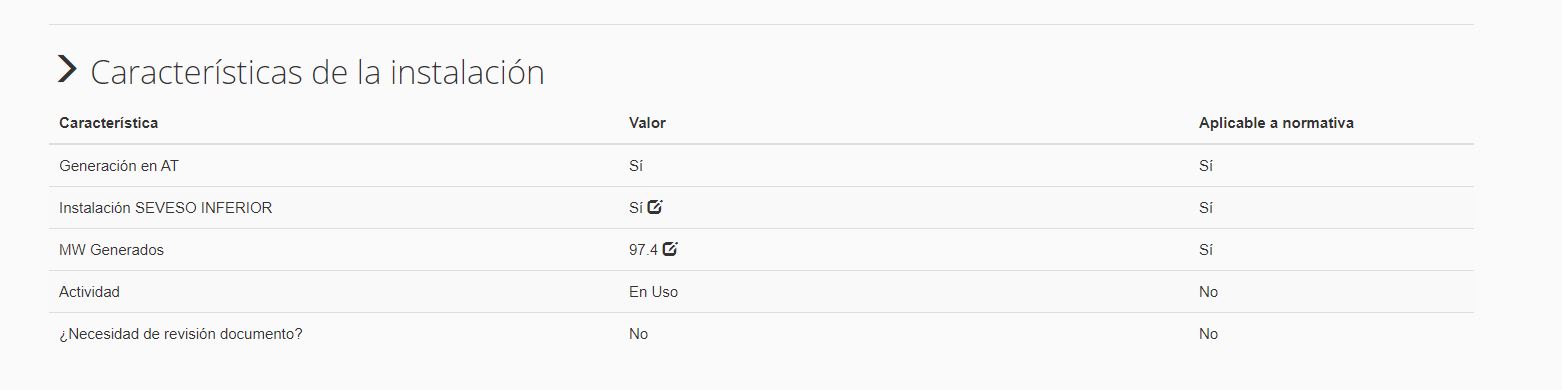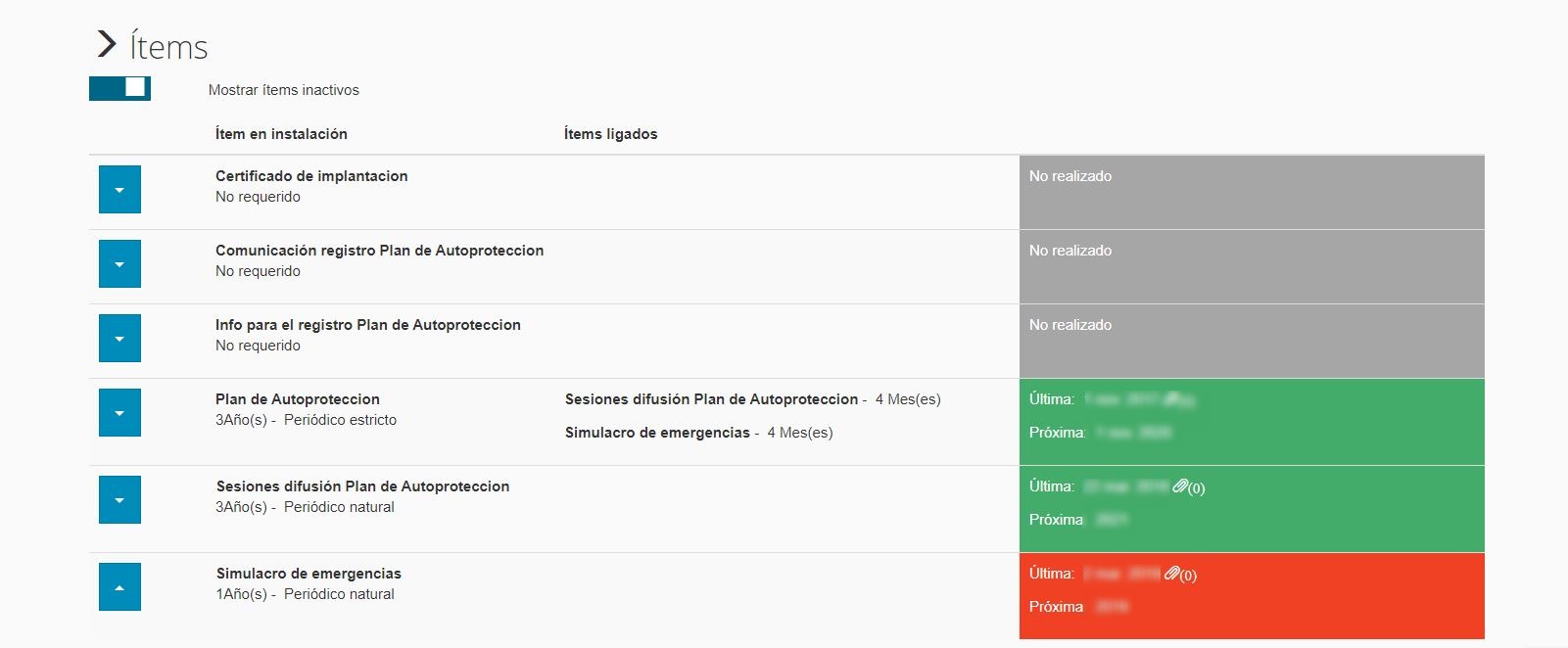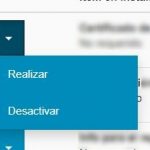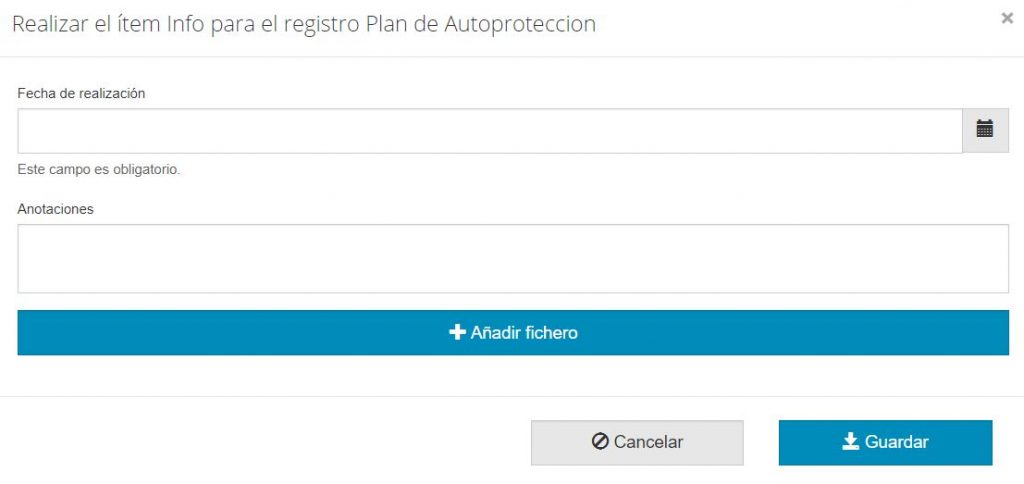3.2 Resumen de instalación
En el apartado de resumen podemos encontrar al principio una breve información sobre la instalación, donde se detallan:
- Estado de la instalación
- Correcta (verde): todos los ítems realizados
- Pendiente de realización de ítems (rojo): quedan ítems por realizar
- Pendiente de evaluar normativa (naranja): instalaciones nuevas que todavía no se les ha asignado ninguna normativa. Para cambiar de este estado consultar el apartado 3.7 del manual
- Tipo de instalación
- Nombre de instalación
- Código
- Descripción
- Negocio
- Sector
- Empresa
- Zona
- Ubicación
- Foto
Por último, se muestran en un listado los ítems marcados por las normativas que debe cumplir la instalación.
En el listado se definen:
- Ítem en instalación
- Ítems ligados. Estos ítems tienen su propio elemento en la lista.
- Estado:
- No realizado
- En gris si el ítem no es requerido. El ítem no es obligatorio porque aunque aparezca en la normativa es opcional. Por lo tanto no se tienen en cuenta si ya se ha realizado o no a la hora de evaluar el estado de la instalación.
- En rojo si el ítem es requerido. También se muestra la fecha en la que se esperaba completar el ítem
- Realizado en color verde cuando el ítem está completado. Aparece la fecha de realización y la fecha de la próxima entrega cuando el ítem es periódico. El clip que aparece junto a la fecha de realización sirve para consultar la documentación que se ha subido al realizar el ítem, pero también sirve para añadir ficheros aún después de haber marcado como realizado el ítem, sin que esto repercuta en la fecha de realización.
- No realizado